
Osnovni postopki v sistemu Windows

|
|
Delovanje je lahko drugačno, odvisno od računalnika, ki ga uporabljate.
|
Odpiranje mape s tiskalniki
Windows Server 2012
Z desnim gumbom miške kliknite spodnji levi kot zaslona izberite [Control Panel]
izberite [Control Panel]  [View devices and printers].
[View devices and printers].
Z desnim gumbom miške kliknite spodnji levi kot zaslona
 izberite [Control Panel]
izberite [Control Panel]  [View devices and printers].
[View devices and printers].Windows 8.1/Server 2012 R2
Z desnim gumbom miške kliknite [Start] izberite [Control Panel]
izberite [Control Panel]  [View devices and printers].
[View devices and printers].
Z desnim gumbom miške kliknite [Start]
 izberite [Control Panel]
izberite [Control Panel]  [View devices and printers].
[View devices and printers].Windows 10/11
[ ]
]  izberite [Sistem Windows]
izberite [Sistem Windows]  [Control Panel]
[Control Panel]  [Hardware and Sound]
[Hardware and Sound]  [Devices and Printers].
[Devices and Printers].
[
 ]
]  izberite [Sistem Windows]
izberite [Sistem Windows]  [Control Panel]
[Control Panel]  [Hardware and Sound]
[Hardware and Sound]  [Devices and Printers].
[Devices and Printers].Windows Server 2016
Z desnim gumbom miške kliknite [ ]
]  izberite [Control Panel]
izberite [Control Panel]  [Hardware]
[Hardware]  [Devices and Printers].
[Devices and Printers].
Z desnim gumbom miške kliknite [
 ]
]  izberite [Control Panel]
izberite [Control Panel]  [Hardware]
[Hardware]  [Devices and Printers].
[Devices and Printers].Ogled skupnih tiskalnikov v tiskalnem strežniku
1
Odprite Raziskovalca (Windows Explorer).
Windows Server 2012
Z desnim gumbom miške kliknite spodnji levi kot zaslona izberite [Raziskovalec].
izberite [Raziskovalec].
Z desnim gumbom miške kliknite spodnji levi kot zaslona
 izberite [Raziskovalec].
izberite [Raziskovalec].
Windows 8.1/Server 2012 R2
Z desnim gumbom miške kliknite [Start]  izberite [Raziskovalec].
izberite [Raziskovalec].
 izberite [Raziskovalec].
izberite [Raziskovalec].Windows 10/11/Server 2016
Z desnim gumbom miške kliknite [ ]
]  izberite [File Explorer]
izberite [File Explorer]
Z desnim gumbom miške kliknite [
 ]
]  izberite [File Explorer]
izberite [File Explorer]2
Izberite [Network] ali [My Network Places] in dvakrat kliknite računalnik, ki je nastavljen kot tiskalniški strežnik.
Če si želite ogledati računalnike v omrežju, boste morda morali vklopiti odkrivanje v omrežju ali v omrežju poiskati računalnike.
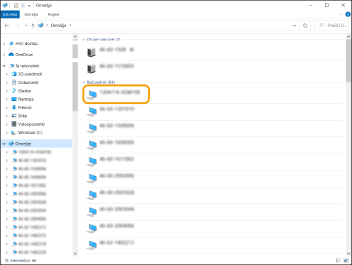
Prikazan je tiskalnik v skupni rabi.
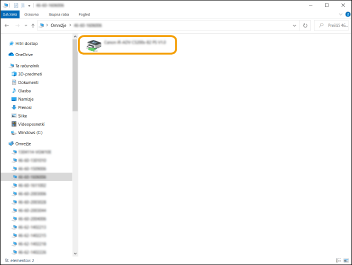
Preverjanje vrat LPR/RAW tiskalnika
1
Odprite mapo s tiskalniki. Odpiranje mape s tiskalniki
2
Z desnim gumbom miške kliknite ikono tiskalnika naprave in kliknite [Printer properties] (ali [Properties]).
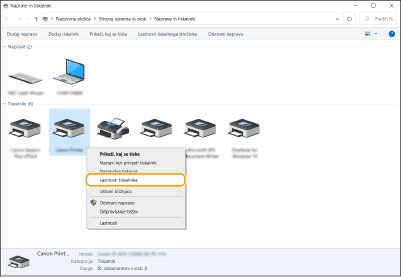
3
Preverite nastavitve vrat.
Kliknite zavihek [Ports].
Prepričajte se, da so izbrana pravilna vrata tiskalnika.
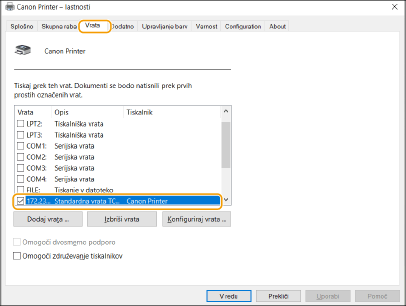
Tiskanje iz aplikacije Windows Store
Windows Server 2012
Prikažite čarobne gumbe na desni strani zaslona Dotaknite se ali kliknite [Devices]
Dotaknite se ali kliknite [Devices]  Gonilnik, ki ga uporabljate
Gonilnik, ki ga uporabljate  [Print].
[Print].
Prikažite čarobne gumbe na desni strani zaslona
 Dotaknite se ali kliknite [Devices]
Dotaknite se ali kliknite [Devices]  Gonilnik, ki ga uporabljate
Gonilnik, ki ga uporabljate  [Print].
[Print].Windows 8.1/Server 2012 R2
Prikažite čarobne gumbe na desni strani zaslona Dotaknite se ali kliknite [Devices]
Dotaknite se ali kliknite [Devices]  [Print]
[Print]  Gonilnik, ki ga uporabljate
Gonilnik, ki ga uporabljate  [Print].
[Print].
Prikažite čarobne gumbe na desni strani zaslona
 Dotaknite se ali kliknite [Devices]
Dotaknite se ali kliknite [Devices]  [Print]
[Print]  Gonilnik, ki ga uporabljate
Gonilnik, ki ga uporabljate  [Print].
[Print].Windows 10/11
Dotaknite se ali kliknite [Print] v programu Gonilnik, ki ga uporabljate
Gonilnik, ki ga uporabljate  [Print].
[Print].
Dotaknite se ali kliknite [Print] v programu
 Gonilnik, ki ga uporabljate
Gonilnik, ki ga uporabljate  [Print].
[Print].

|
|
Če tiskate na ta način, je na voljo samo omejeno število nastavitev tiskanja.
Če je prikazano sporočilo [The printer requires your attention. Go to the desktop to take care of it.], pojdite na namizje in upoštevajte navodila v prikazanem pogovornem oknu. To sporočilo se prikaže, če je stroj nastavljen tako, da med izpisovanjem in v podobnih primerih prikaže uporabniško ime.
|
Registracija aplikacije v storitvi Microsoft Entra ID
1
Prijavite se v Microsoft Entra admin center.
2
V meniju za krmarjenje kliknite Microsoft Entra ID.
3
V meniju za krmarjenje kliknite, kje lahko registrirate aplikacijo.
4
Kliknite, kjer lahko začnete registracijo nove aplikacije.
5
Vnesite ime aplikacije.
Vnesete lahko poljubno ime. (Primer: Prijava Canon »ime tiskalnika«)
6
Izberite vrsto računa.
7
Kliknite, kjer lahko dokončate registracijo.
Izdan je ID odjemalca za aplikacijo.
Kopirajte ID odjemalca v urejevalnik besedila, da ga shranite.
8
Izdajte skrivnost ali registrirajte potrdilo.
 Izdaja skrivnosti
Izdaja skrivnosti
|
1
|
V meniju za krmarjenje kliknite, kje lahko upravljate potrdilo in skrivnost.
|
|
2
|
Kliknite, kje lahko upravljate novo skrivnost odjemalca.
|
|
3
|
V pogovornem oknu za dodajanje skrivnosti odjemalca vnesite opis in obdobje veljavnosti nove skrivnosti odjemalca ter kliknite, kjer lahko dokončate dodajanje nove skrivnosti odjemalca.
|
|
Izdana sta ID in vrednost skrivnosti.
Kopirajte vrednost skrivnosti v urejevalnik besedila, da jo shranite. ID skrivnosti ni uporabljen.
|
|

Vrednost skrivnosti odjemalca ne bo več prikazana. Če vrednosti skrivnosti odjemalca niste shranili, izdajte novo skrivnost odjemalca.
|
 Registriranje potrdila
Registriranje potrdila
Če želite registrirati potrdilo, morate predhodno izvoziti potrdilo naprave. Določanje domene storitve Microsoft Entra ID
|
1
|
V meniju za krmarjenje kliknite, kje lahko upravljate potrdilo in skrivnost.
|
|
2
|
Kliknite, kam lahko naložite potrdilo.
|
|
3
|
Izberite datoteko s potrdilom in kliknite, kje lahko začnete dodajati potrdilo.
|
|
Ko je nalaganje končano, kopirajte vrednost sličice v urejevalnik besedila, da ga shranite.
|
9
V meniju za krmarjenje kliknite mesto, kjer lahko registrirani aplikaciji dodate dovoljenja za dostop do vmesnika API.
10
Kliknite, kamor lahko dodate dovoljenja za dostop.
11
Izberite Microsoft Graph se seznama imen vmesnika API, iz katerih lahko zahtevate dovoljenja za dostop.
12
Med vrstami dovoljenj za dostop izberite možnost »Poblaščena dovoljenja« in dodelite naslednja dovoljenja za dostop.
User.Read.All
Group.Read.All
GroupMember.Read.All
13
Med vrstami dovoljenj za dostop izberite možnost »Dovoljenja aplikacije« in dodelite naslednja dovoljenja za dostop.
User.Read.All
User.ReadWrite.All (Ko želite registrirati kartico IC ali jo izbrisati iz naprave)
Group.Read.All
GroupMember.Read.All

|
|
Dovoljenja za dostop so uporabljena, če je izvedeno preverjanje pristnosti s kartico IC ali kadar se ne morete prijaviti v računalnik zaradi napake večkratnega preverjanja pristnosti. Dovoljenja za dostop niso potrebna glede na uporabljene funkcije ali okolja.
|
14
Kliknite, kjer lahko dodelite soglasje skrbnika, in izberite »Da«.
Soglasje skrbnika je dodeljeno dovoljenjem za dostop, ki so izbrana v razdelku »Pooblaščena dovoljenja« ali »Dovoljenja aplikacije«.